9 лучших функций приложения Hassl для управления проектами
Будь то работа внештатного сотрудника, малый бизнес или агентство, Hassl – это универсальный магазин для всех ваших потребностей в производительности. Приложение освобождает членов вашей команды от административных задач, позволяя им больше сосредоточиться на работе над проектом.
Вам не нужно иметь дело с ненужными электронными письмами, потерянными файлами, измененными документами, запутанными расписаниями и конфликтами сроков. Ниже приведены ключевые функции приложения Hassl, которые вы, возможно, захотите попробовать, чтобы ощутить разницу.
1. Управление учетными записями и профилями пользователей
Вы можете контролировать уровни доступа пользователей в приложении Hassl и выбирать один из трех уровней для ролей.
- Выберите « Люди», а затем нажмите « Персонал» , « Гости» или « Команды», чтобы добавить отдельных лиц в каждый раздел.
- Наведите курсор на любого пользователя, а затем щелкните значок карандаша или « Изменить пользователя» .
- Теперь вы можете определить роль, рабочее время в неделю и уровень доступа.
- Существует три уровня доступа: член группы , менеджер проекта и администратор .
- Нажмите « Обновить права доступа», чтобы сохранить изменения.
Вы можете настроить свой профиль, щелкнув свое имя в правом верхнем углу инструмента. Нажав « Мой профиль» , вы можете изменить « Мои данные» , « Пароль» , « Настройки» и выбрать темный или светлый интерфейс .
2. Создайте команду и управляйте ею.
Вкладка Команды в приложении Hassl позволяет создавать отдельные команды. Позволяет объединить нескольких внештатных сотрудников или сотрудников малого бизнеса в небольшие группы. Создавайте команды с разными навыками, такими как дизайнеры, авторы контента, руководители маркетинга, специалисты по продуктам, отдел продаж и выставления счетов и т. Д.
- Перейдите в раздел « Люди» и выберите вкладку «Команды» .
- Нажмите " Создать команду " справа.
- Определите название команды, например, «Графический дизайн».
- В разделе « Участник» выберите ресурсы.
- В разделе « Администратор» установите флажок, чтобы выбрать администратора группы.
Когда вам нужно связаться с командой, наведите курсор на команду и нажмите Открыть командный чат .
3. Папки и шаблоны для организации проектов
Функция «Папки» в приложении Hassl помогает упорядочить рабочее пространство. Создавайте отдельные папки для клиентов и внутренних проектов, чтобы все было организовано.
- Наведите курсор на любой проект и нажмите « Новая папка» .
- Назначьте имя папки и нажмите Да, чтобы создать.
- Теперь нажмите « Проекты», чтобы просмотреть все проекты и папки.
- Перетащите проекты в соответствующие папки.
Однако вы можете выбрать готовые шаблоны, чтобы начать свою внештатную работу или небольшой бизнес на Hassl. Вы увидите несколько шаблонов проектов, таких как Design Client, Hiring, Content Calendar и т. Д. На левой панели. Все, что вам нужно сделать, это назначить людей и сроки выполнения .

4. Сроки проекта с использованием диаграмм Ганта
Диаграммы Ганта помогают визуализировать весь проект на временной шкале. Хронология позволяет вам, вашей команде и клиенту собрать следующие идеи:
- Как уложиться в срок?
- На чем сосредоточиться!
- Прогнозирование ресурсной емкости.
Hassl предлагает вам бесплатную диаграмму Ганта для каждого проекта. Более того, вам не нужно тратить часы на проектирование диаграммы Ганта. Вместо этого приложение автоматически создает его для вас.
- Выберите любой проект в разделе " Проекты" .
- Если в представлении « Задачи» не отображаются диаграммы Ганта , нажмите « Изменить» и активируйте диаграммы Ганта .
- Теперь нажмите кнопку « Диаграммы Ганта» , чтобы переключиться в режим просмотра временной шкалы проекта.
- Вы можете выбрать « Задачи» или « Список задач», чтобы вернуться в представление « Задачи» .
- Нажмите « Экспорт в Excel», чтобы загрузить диаграмму Ганта в формате Excel.
5. Учет времени и отчетность по проекту
Учет времени позволяет выполнять административные задачи, такие как платежи сотрудникам или фрилансерам, планирование времени, выставление счетов клиентам и т. Д. Инструменты отслеживания времени и отчетности являются интегрированными функциями приложения Hassl. Таким образом, вам не нужно отдельное приложение для учета рабочего времени.
Член группы может выбрать в проекте параметр « Отслеживание времени начала», чтобы отслеживать свое время. В панели администратора вы можете увидеть, сколько часов было задействовано в конкретном проекте. Вы можете также добавить оценку времени в столбце газораспределительного любого проекта в представлении задач.
Функция создания отчетов в приложении Hassl предлагает панель инструментов для наблюдения за тем, как работает проект. Вы можете просмотреть визуализации в инструменте или загрузить отчет в формате PDF.
- Находясь внутри проекта, щелкните вкладку « Отчетность ».
- Вы увидите такие разделы, как « Обзор статуса» , « Приоритеты» , « Распределение задач» и т. Д.
- Чтобы получить необработанные данные проекта, нажмите « Экспорт данных проекта» в правом верхнем углу.
- Вы также можете получить отчет по проекту, нажав на Экспорт отчета по проекту .
6. Управление календарем и списками дел
Списки дел и календари – два основных инструмента повышения производительности для управления внештатными проектами или малым бизнесом. В приложении Hassl есть и то, и другое.
- Щелкните значок флажка или списка дел на верхней панели.
- Появится боковая панель To-Do .
- Запишите список дел, а затем щелкните значок « Плюс», чтобы сохранить его.
- Кроме того, можно добавлять задачи проекта в свой список дел из задач просмотра любого проекта.
Вы можете просмотреть инструмент « Календарь» на панели инструментов . Щелкните значок плюса справа, чтобы добавить любое событие в свой календарь.
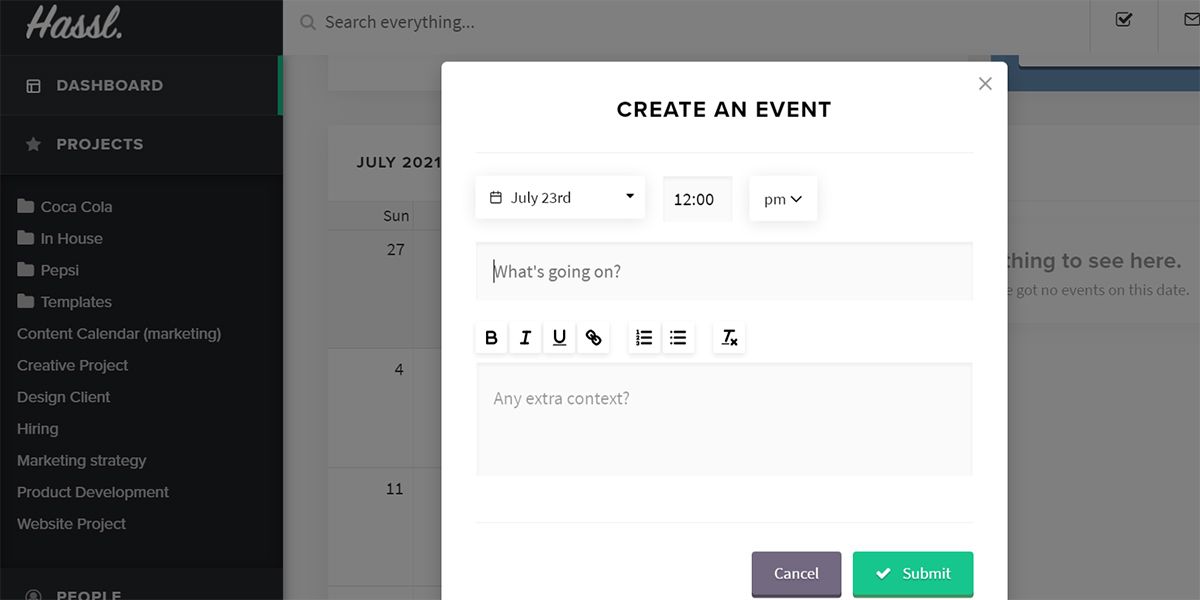
7. Удаленное сотрудничество и мгновенный чат
Hassl предлагает несколько способов сотрудничества и общения с командой, клиентом или любым гостем. Hassl Chat – это встроенная функция, поэтому вам не нужно платить за какое-либо приложение для чата.
- На верхней панели вы увидите значок почты, это Hassl Chat .
- Нажмите кнопку « Новый чат» , чтобы открыть текстовое поле.
- Для индивидуального обмена сообщениями введите одно имя пользователя.
- Чтобы начать групповой чат, введите более одного имени пользователя.
Помимо чата, вы также можете сотрудничать с членами команды, клиентами и гостями.
- Перейти к задачам любого проекта , а затем щелкните на Edit.
- Теперь выберите вкладку « Доступ ».
- Введите адрес электронной почты соавтора в поле « Гости в этом проекте» и нажмите « Обновить» .
8. Автоматизируйте проекты с помощью Hassl Brain.
Hassl Brain – помощник AI для управления проектами. Он остается активным, чтобы заметить, сделали ли вы что-нибудь предсказуемое при установлении контрольных точек. В следующий раз ИИ предложит вам автоматическое заполнение контрольных данных. Он также может автоматизировать обновление даты или статуса.
9. Безопасное управление файлами проекта и общий доступ к ним
Вы можете загружать файлы в проект или каждую задачу. Если соавторы уже доступны для выполнения заданий, они автоматически получат доступ к файлам проекта. Hassl предлагает вам 100 ГБ облачного хранилища, чтобы вы могли загружать любой файл любого размера. Функция управления версиями файлов в приложении автоматически обновляет существующие файлы.
- Выберите любой проект, а затем щелкните любую задачу.
- Откроется окно задач, и вы увидите кнопку « Загрузить файлы» .
- В качестве альтернативы, нажмите на вкладке Файлы в представлении Задания для управления файлами.
Работа фрилансера или малого бизнеса в лучшем виде
Вышеупомянутые функции должны помочь вам быстрее начать работу с фрилансером или малым бизнесом в Hassl. Вы можете зарегистрироваться бесплатно и пользоваться 30-дневной бесплатной пробной версией. Вы также можете узнать несколько советов и уловок по выбору правильного инструмента повышения производительности для своего бизнеса.